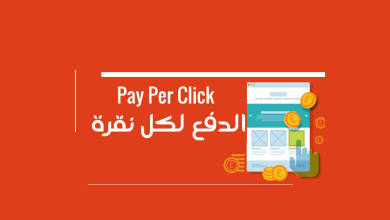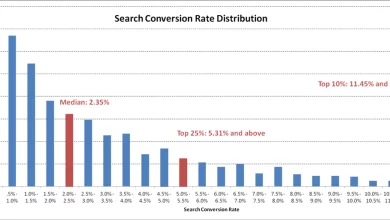مشاكل مدير الموقع وحلها
الخطأ Error Establishing a Database Connection
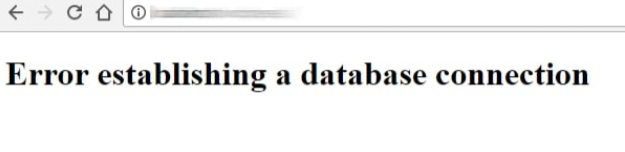
الخطأ Error Establishing a Database Connection
هذا أحد مشاكل الووردبريس البرمجية، وهو ناتج عن خلل في ربط قاعدة البيانات بالموقع. إذ يحدث غالبًا إن لم تكن بيانات الدخول إلى قاعدة البيانات صحيحة أو في حالة تغيير صلاحيات المستخدم الرئيسي لقاعدة البيانات، أو إن كانت قاعدة البيانات معطوبة، أو حتى بسبب إحدى الإضافات.
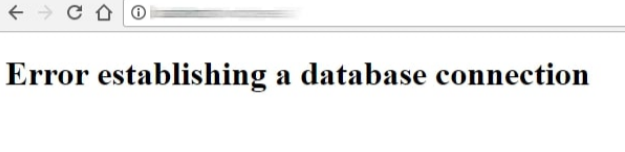
لإصلاح الخطأ Error Establishing a Database Connection عليك إعادة ربط قاعدة البيانات بالموقع مجددًا عبر التحقق من أن بيانات الدخول إلى قاعدة البيانات صحيحة. يمكنك كذلك تفعيل وضع تصحيح قاعدة البيانات من الملف wp-config.php، أو تعطيل الإضافات واحدة واحدة للتحقق من سلامتها.
-
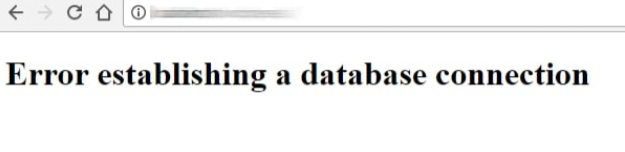
الخطأ Error Establishing a Database Connection هذا أحد مشاكل الووردبريس البرمجية، وهو ناتج عن خلل في ربط قاعدة البيانات بالموقع. إذ يحدث غالبًا إن لم تكن بيانات الدخول إلى قاعدة البيانات صحيحة أو في حالة تغيير صلاحيات المستخدم الرئيسي لقاعدة البيانات، أو إن كانت قاعدة البيانات معطوبة، أو حتى بسبب إحدى الإضافات. مشاكل الووردبريس: الخطأ Error Establishing a Database Connection لإصلاح الخطأ Error Establishing a Database Connection عليك إعادة ربط قاعدة البيانات بالموقع مجددًا عبر التحقق من أن بيانات الدخول إلى قاعدة البيانات صحيحة. يمكنك كذلك تفعيل وضع تصحيح قاعدة البيانات من الملف wp-config.php، أو تعطيل الإضافات واحدة واحدة للتحقق من سلامتها.